Verwalten von Computergruppen
Sie können Ihre Computer nach Standort, Funktion, Zugriffsberechtigungen oder anderen frei wählbaren Kriterien organisieren. Vielleicht möchten Sie alle Server in eine Gruppe einteilen, PCs in eine zweite und Macs in eine dritte.
Für wen ist diese Funktion verfügbar? Computergruppen können von allen LogMeIn Central Kontoinhabern und jedem LogMeIn Central Benutzer mit der auf der Seite Benutzer festgelegten Berechtigung Computergruppenverwaltung verwaltet werden.
Anzeigen von Gruppen mit Hilfe der Liste „Gruppen“
Verwenden Sie die Gruppenliste oben auf der Seite der Benutzeroberfläche LogMeIn Central, um die Computer nach Gruppen oder Status zu filtern.
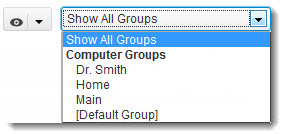
Die Liste der Gruppen
- Klicken Sie auf eine Gruppe, um alle Computer in dieser Gruppe auf der Seite „Computer“ anzuzeigen.
- Klicken Sie auf Alle Gruppen anzeigen, um alle Computer in allen Gruppen auf der Seite Computer anzuzeigen.
Note: Nur verfügbar, wenn Sie weniger als 1000 Computergruppen haben.
- Klicken Sie auf einen Filter, um die Computer anzuzeigen, bei denen gerade eine Sitzung aktiv ist, die online sind oder auf die vor kurzem zugegriffen wurde.
Ich habe über 1000 Computergruppen. Wie kann ich sie filtern?
Wenn Sie mehr als 1000 Computergruppen haben, ist der Filter Alle Gruppen anzeigen nicht verfügbar. Stattdessen können Sie damit beginnen, den Namen der gesuchten Gruppe in das Feld Anzuzeigende Gruppe suchen am Anfang der Computerliste einzugeben.
Anzeigen von Gruppen mit Hilfe der Gruppenübersicht
 oben auf der Benutzeroberfläche
LogMeIn Central und dann auf
Gruppenübersicht anzeigen, um Ihre Computergruppen in einer Liste neben der Computerliste anzuzeigen.
oben auf der Benutzeroberfläche
LogMeIn Central und dann auf
Gruppenübersicht anzeigen, um Ihre Computergruppen in einer Liste neben der Computerliste anzuzeigen.
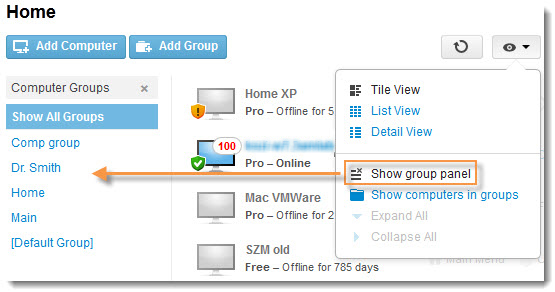
Die Schaltfläche Computergruppen im Bedienfeld
Ausblenden von Gruppen in der Computerliste
 am oberen Rand der Benutzeroberfläche
LogMeIn Central und dann auf
Computer in Gruppen anzeigen, um Ihre Computer in einer einfachen Liste ohne Gruppen anzuzeigen.
am oberen Rand der Benutzeroberfläche
LogMeIn Central und dann auf
Computer in Gruppen anzeigen, um Ihre Computer in einer einfachen Liste ohne Gruppen anzuzeigen.
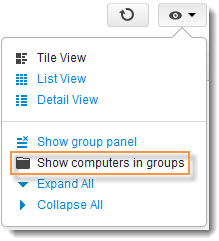
Die Schaltfläche Computergruppen
Verwalten von Gruppen auf der Seite „Computer“
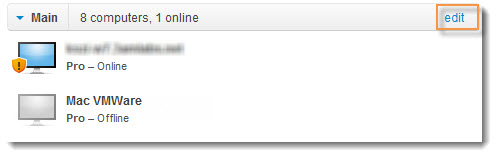
- Bearbeiten eines Gruppennamens
- Löschen einer Gruppe
- Ändern der Computer in einer Gruppe
